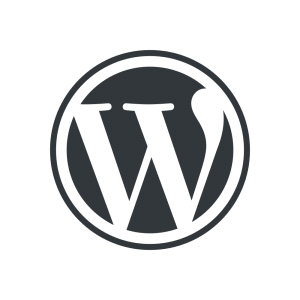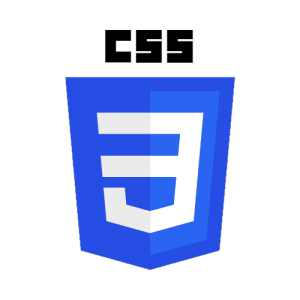ロード画面をつけたい
WordPressにロード画面をつけたい時に活躍するプラグインが[loftloader]
シンプルな操作で数種類のアニメーションを設定することができます。
あくまで数種類の設定の組み合わせですので、あまり詳しいところまでは設定できません。
しかし、オリジナルの画像を使用することもできるのでオリジナリティは演出することができます。
使い方
WordPressの管理画面のプラグインから新規プラグイン[loftlorder]をインストールします。
インストールされたプラグインから[loftloader]のsettingをクリックすると設定画面へ移動します。
設定画面は英語ですので、下記で設定項目の説明を行います。
設定画面の項目説明
Display on
アニメーションが再生されるページの設定です。
ロードが終わり次第アニメーションも中断されるので、Sitewideでも煩わしさは感じませんでした。
- Sitewide(サイト全ページ)
- Homepage only(ホームページのみ)
Background
ロード画面の背景の設定です。
Ending Animationは右側のロードのプレビュー画面にカーソルを載せると確認できます。
- Pick Color(背景色)
- Opacity(透明度)
- Ending Animation(ロード完了アニメーション)
Loader
ロード中のアニメーションの設定です。
数種類のアニメーションの中から選んでカラーを設定することができます。
上の段右から数えて2つ目までは、オリジナルの画像を組み合わせる事ができます。
個人的には一番右のアニメーション、半透明の画像が下からロードされていくものの、ロードの有無の設定が出来ればよかったかなと思います。
More
ロードアニメーションの終了設定です。
エラーでロードアニメーションが終わらない。を防ぐことが出来ます。
- Maximum Load Time(ロードアニメーションの強制終了時間)
- Close Button(✕ボタンの出現時間とテキスト)
- Plugin data(触らなくてOK)
Advanced と Upgrade to Pro
この2つの項目は触らなくてOKです。
まとめ
シンプルなロードアニメーションならloftloaderで十分だと思います。
ロードアニメーションはつけることでサイトのリッチ感がでるので、購入促進にもつながるかもしれません。